自宅サーバーでメルアドを作って、TopBuzzアカウント作りまくり
意外と説明しようと思ったら、大変でした^^;
というわけで「自鯖でメール受信でアカウントザクザク」の説明をしようと思います。
1.ドメインを取る!
まずはドメインを取ります。無料です。
http://ynko.ga/2018/09/freenomget.html
手前味噌ですが、私の複ブログです。自鯖で運用しています^^;
ここで無料のドメインを頂いてください。ついでにブログを作ってもいいですね。
ライブドアブログなら無料で設定までできますよ!
おすすめはWordPressですけど!
2.サーバーをインストール!
フリーのサーバーソフトをインストールして、環境も設定します。
http://ynko.ga/2018/09/pmailsv.html
ここでくじけてしまいそうですが、わかってしまえば簡単なので、、、頑張って欲しいです。
落とし穴は、
- モデムのポート開放(25)
- ファイアウォール
です。ここを忘れるとハマります。
ファイアウォールはこちらです。
http://ynko.ga/2018/09/winfire.html
3.受信テスト!
http://ynko.ga/2018/09/mailsvtest.html
テストは必ずしましょう。受信できると感動します www
キターーーーっておもいますよ!
4.TopBuzzアカウントを作る!
TopBuzzのアカウントを作るときはせめてクッキーを消したほうが良いようなきがします。
私は一応chromeのシークレットモードを使います。
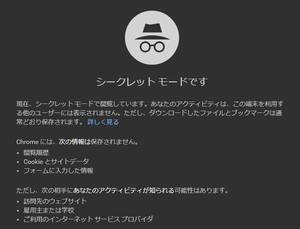
登録フォーム・・・
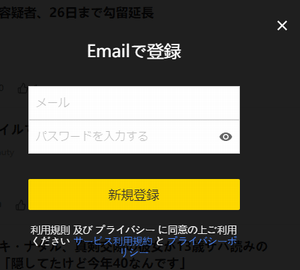
作った自鯖メールを記入!
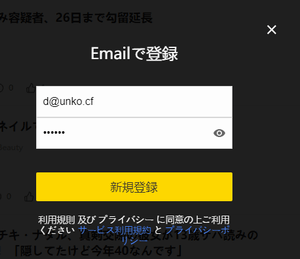
ちゃんと返信が来る!!

本文はこんな感じ。
ちなみにTopBuzzはhtmlメールしか選択がなく、とっても不便。
なにか情報でも抜いてるのかな・・・。TopBuzzウイルス判定されるくらいだからね・・・
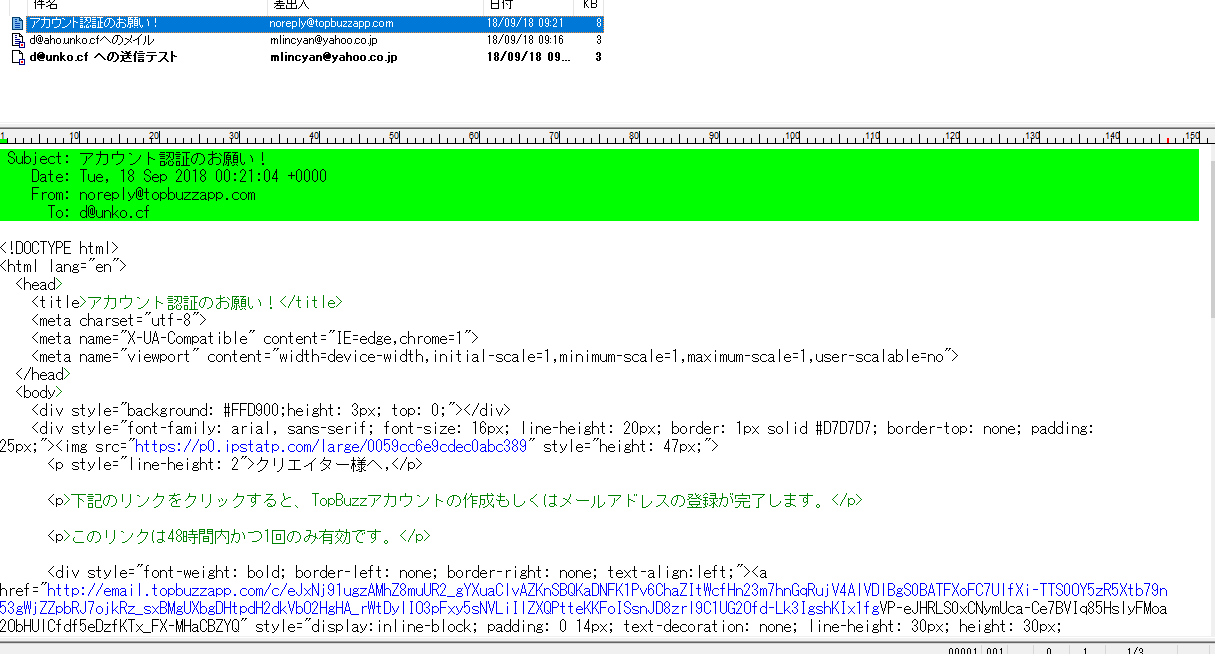
ここの部分をコピーして同じブラウザ(シークレットモード)でアクセスします。
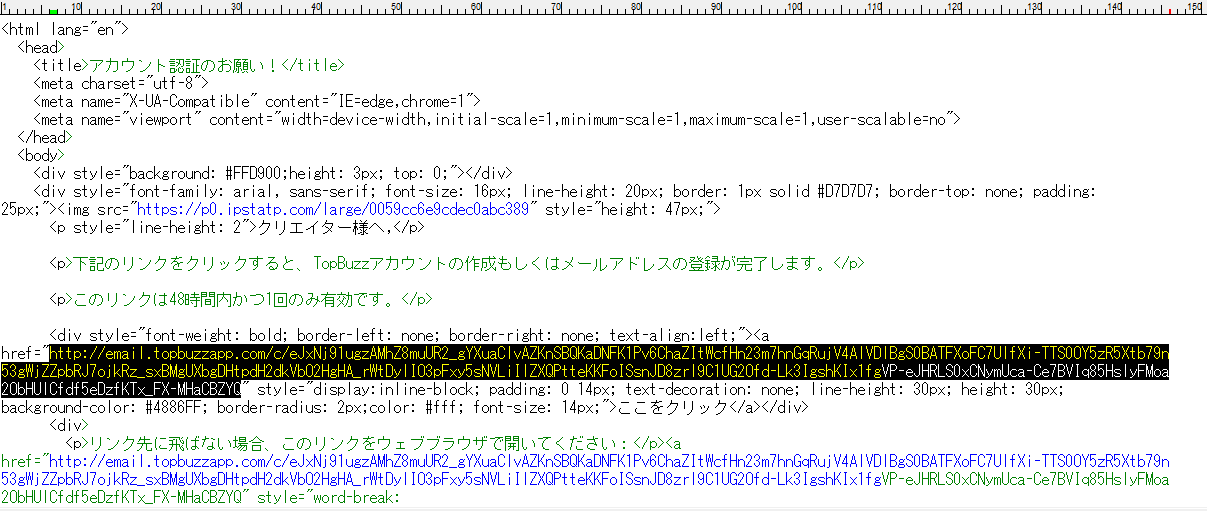
URL遷移すると、無事完了したようです。
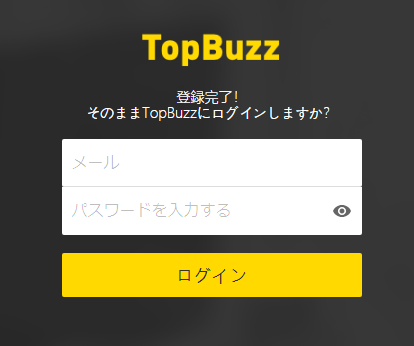
ログインしてみます・・・!
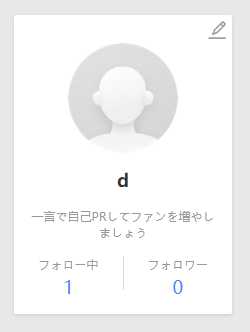
ちゃんとログインもできました。
気軽にアカウントを作れる、大量に作れる
この方法の良いところは、メールアカウントを気軽に作成できるところです。
しかも、サブドメインを設定しておけば、同時に2個3個と有効なアドレスができることです。
つまり今回の場合でいうと
- d@unko.cf
- d@aho.unko.cf
- d@baka.unko.cf
のアカウントが発行できたことになります。
これで、3つのアカウントが作れます。TopBuzz的には違うアドレスと認識されますので。
TopBuzzはたまにパスワードが壊れるようなのですが、
この方法なら一時的に起動すればまた返信メールを受けることが可能です。
普段のメールはサーバーを落としていると全く受信できないのですが、メールなんてこないから不要かと思います。
どうしても、メールを送信したい場合はGmailのドメイン偽装機能(笑)を使えばいいとおもいます。あんまり必要はないと思いますけど。




ディスカッション
コメント一覧
まだ、コメントがありません